жӮЁеҘҪпјҢзҷ»еҪ•еҗҺжүҚиғҪдёӢи®ўеҚ•е“ҰпјҒ
жӮЁеҘҪпјҢзҷ»еҪ•еҗҺжүҚиғҪдёӢи®ўеҚ•е“ҰпјҒ
иҝҷзҜҮвҖңwin7ејҖжңә0xc000000fеҰӮдҪ•жҒўеӨҚвҖқж–Үз« зҡ„зҹҘиҜҶзӮ№еӨ§йғЁеҲҶдәәйғҪдёҚеӨӘзҗҶи§ЈпјҢжүҖд»Ҙе°Ҹзј–з»ҷеӨ§е®¶жҖ»з»“дәҶд»ҘдёӢеҶ…е®№пјҢеҶ…е®№иҜҰз»ҶпјҢжӯҘйӘӨжё…жҷ°пјҢе…·жңүдёҖе®ҡзҡ„еҖҹйүҙд»·еҖјпјҢеёҢжңӣеӨ§е®¶йҳ…иҜ»е®ҢиҝҷзҜҮж–Үз« иғҪжңүжүҖ收иҺ·пјҢдёӢйқўжҲ‘们дёҖиө·жқҘзңӢзңӢиҝҷзҜҮвҖңwin7ејҖжңә0xc000000fеҰӮдҪ•жҒўеӨҚвҖқж–Үз« еҗ§гҖӮ
1гҖҒеҰӮжһңжҲ‘们жңүзі»з»ҹе…үзӣҳзҡ„иҜқпјҢе°Ҷе®ғжҸ’е…Ҙе…үй©ұпјҢйҖүжӢ©е…үзӣҳеҗҜеҠЁзі»з»ҹгҖӮ
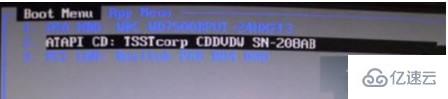
2гҖҒ然еҗҺдјҡиҝӣе…Ҙwindows7е®үиЈ…з•ҢйқўпјҢзӮ№еҮ»е·ҰдёӢи§’зҡ„вҖңдҝ®еӨҚи®Ўз®—жңәвҖқ

3гҖҒжҺҘзқҖеңЁзі»з»ҹжҒўеӨҚйҖүйЎ№дёӯйҖүжӢ©вҖңе‘Ҫд»ӨжҸҗзӨәз¬ҰвҖқеҰӮеӣҫжүҖзӨәгҖӮ
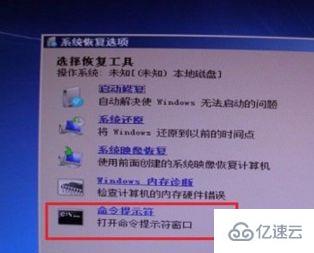
4гҖҒ然еҗҺеңЁе…¶дёӯдҫқж¬Ўиҫ“е…ҘвҖңBOOTREC /FIXMBRвҖқгҖҒвҖңBOOTREC /FIXBOOTвҖқгҖҒвҖңBOOTREC /REBUILDBCDвҖқпјҢжҜҸж¬Ўиҫ“е…Ҙд№ӢеҗҺйғҪиҰҒеӣһиҪҰзЎ®е®ҡдёҖдёӢгҖӮ
5гҖҒеҰӮжһңжңүеј№еҮәеҜ№иҜқжЎҶпјҢйҖүжӢ©вҖңYвҖқжҲ–вҖңYESвҖқпјҢе…ЁйғЁиҫ“е…Ҙе®ҢжҲҗеҗҺеҶҚиҫ“е…ҘвҖңexitвҖқеӣһиҪҰзЎ®е®ҡе°ұиғҪйҖҖеҮәжҒўеӨҚпјҢжӯЈеёёеҗҜеҠЁзі»з»ҹдәҶгҖӮ

д»ҘдёҠе°ұжҳҜе…ідәҺвҖңwin7ејҖжңә0xc000000fеҰӮдҪ•жҒўеӨҚвҖқиҝҷзҜҮж–Үз« зҡ„еҶ…е®№пјҢзӣёдҝЎеӨ§е®¶йғҪжңүдәҶдёҖе®ҡзҡ„дәҶи§ЈпјҢеёҢжңӣе°Ҹзј–еҲҶдә«зҡ„еҶ…е®№еҜ№еӨ§е®¶жңүеё®еҠ©пјҢиӢҘжғідәҶи§ЈжӣҙеӨҡзӣёе…ізҡ„зҹҘиҜҶеҶ…е®№пјҢиҜ·е…іжіЁдәҝйҖҹдә‘иЎҢдёҡиө„и®Ҝйў‘йҒ“гҖӮ
е…ҚиҙЈеЈ°жҳҺпјҡжң¬з«ҷеҸ‘еёғзҡ„еҶ…е®№пјҲеӣҫзүҮгҖҒи§Ҷйў‘е’Ңж–Үеӯ—пјүд»ҘеҺҹеҲӣгҖҒиҪ¬иҪҪе’ҢеҲҶдә«дёәдё»пјҢж–Үз« и§ӮзӮ№дёҚд»ЈиЎЁжң¬зҪ‘з«ҷз«ӢеңәпјҢеҰӮжһңж¶үеҸҠдҫөжқғиҜ·иҒ”зі»з«ҷй•ҝйӮ®з®ұпјҡis@yisu.comиҝӣиЎҢдёҫжҠҘпјҢ并жҸҗдҫӣзӣёе…іиҜҒжҚ®пјҢдёҖз»ҸжҹҘе®һпјҢе°Ҷз«ӢеҲ»еҲ йҷӨж¶үе«ҢдҫөжқғеҶ…е®№гҖӮ